こんにちは、中の人です。
今回は前回の『Amazon Zocaloを使ってみた①』『Amazon Zocaloを使ってみた②』に引き続き、Amazon Zocaloを触ってみました。
第3回目では、Administrationの機能について紹介します。
1. 管理画面からドメインを選択肢、「Set an Administrator」をして管理者を指定します。
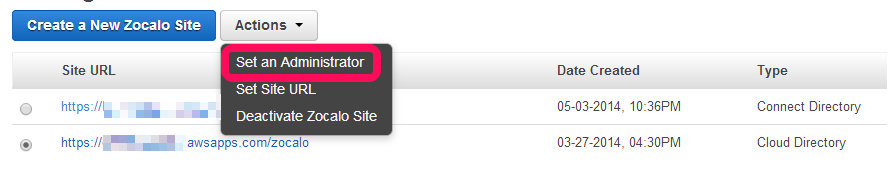
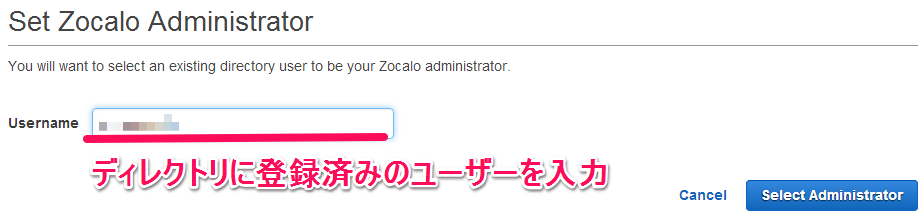
2. Step1で設定した管理者でZocaloにログインすると、管理用のメニュー「Administration」が表示されております。
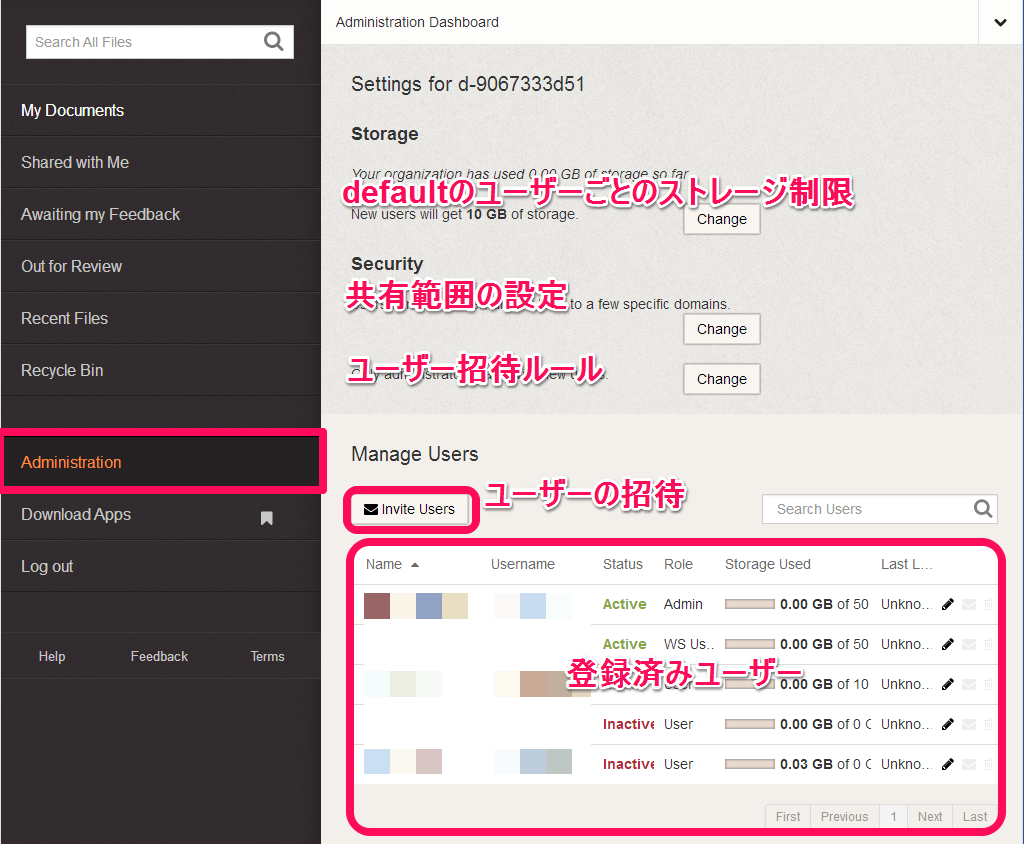
・ 管理者としてできること①
ユーザーごとの容量制限を設定することが出来ます。
制限なしにすることも出来ます。
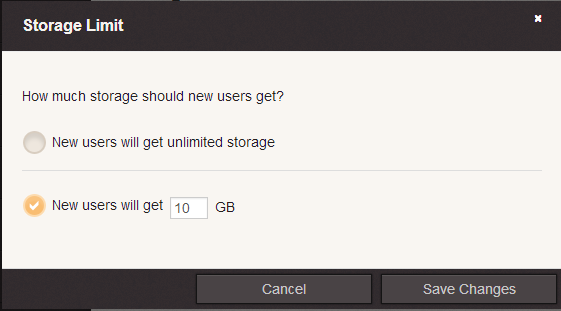
・ 管理者としてできること②
Zocaloのコンテンツを閲覧できるリンクを送る送信先を制限することが出来ます。
送信自体を禁止することも可能です。
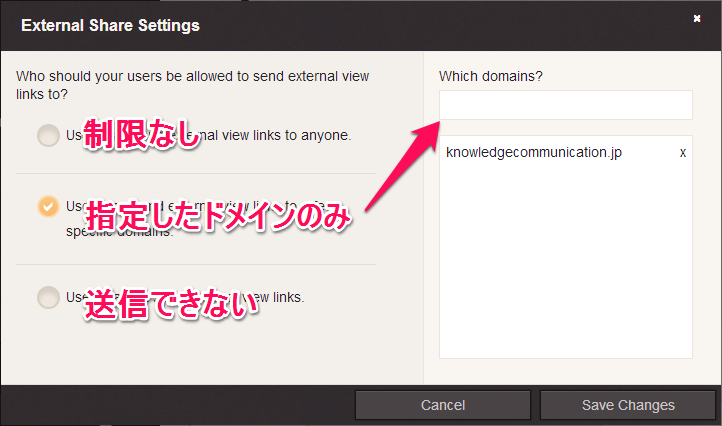
・ 管理者としてできること③
Zocaloに招待できるユーザーを設定できます。
デフォルトでは管理者のみが招待できますが、ドメイン指定やだれでも招待可能にする事が出来ます。
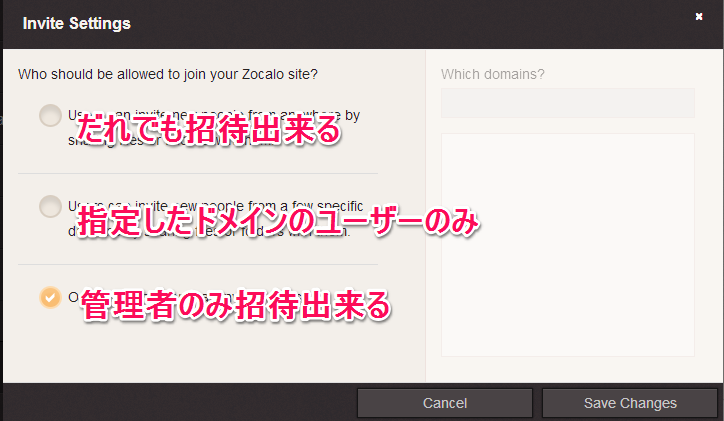
・ 管理者としてできること④
登録済みユーザーの編集ができます。
アカウントの利用停止や容量の変更を行うことが出来ます。
また、他のユーザーのアカウントを管理者に昇格することも出来ます。
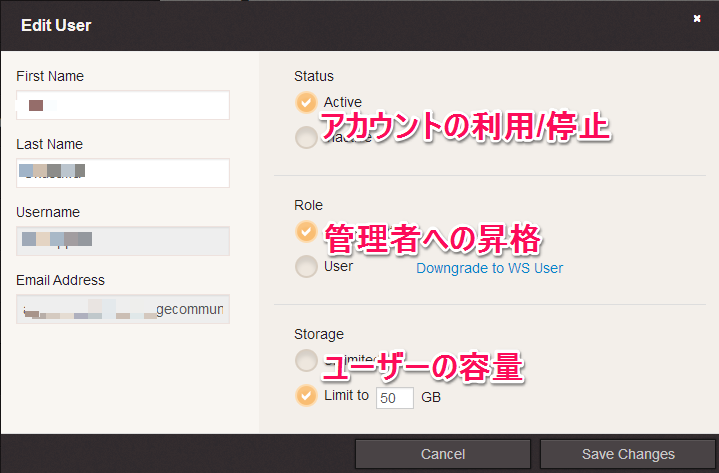
いかがでしたでしょうか?
自社でも評価をしておりますが、かなり使い勝手がいいです。
特にダウンロードの禁止設定もできる点が魅力ですね。
まだプレビューに申し込んでいない方は下記URLから申し込むことが出来ます。
http://aws.amazon.com/jp/zocalo/limited-preview/
お楽しみに!!
